„Windows Update“ yra paslauga, padedanti atnaujinti „Windows OS“ naujausias funkcijas, saugos pataisas, klaidų taisymus, naujausius tvarkykles ir dar daugiau. Ši paslauga prieinama visoms „Windows“ OS nuo „Windows 98“. Tam nėra jokių specialių reikalavimų. Viskas, ko jums reikia, yra funkcinė operacinė sistema ir tinklo ryšys programoms atsisiųsti ir įdiegti.
Tačiau „Windows“ naujinimas susijęs su problemomis. Tai dažnai paveikia klaidos ir gali sukelti atsitiktinių klaidų, neleidžiančių tęsti atsisiuntimą ir diegimą. Jei nebus paliktas, atnaujinimas niekada nebus baigtas, o jūsų sistema gali pradėti atsilikti ir netgi sugadinti. Todėl svarbu ištaisyti klaidą ar problemas.
Pavyzdžiui, dažnai galite susidurti su šia „Windows“ naujinimo klaida „Aptikta galima „Windows Update“ duomenų bazės klaida“. Ši klaida pasirodo naudojant „Windows Update“ trikčių šalinimo įrankį sugadintiems sistemos failams arba kai „Windows Update“ negali prisijungti prie „C“ įrenginio „Windows“ aplanko. Nors nėra kitų žinomų šios klaidos priežasčių, geras dalykas yra tai, kad ją galima ištaisyti.
Pažiūrėkime, kaip.
Sprendimas: išjungdami ir įgalindami „Windows“ naujinimo paslaugą
1 žingsnis: Eikite į Pradėti mygtuką darbalaukyje ir įveskite Paslaugos paieškos laukelyje.
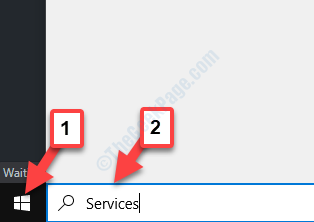
2 žingsnis: Dešiniuoju pelės mygtuku spustelėkite rezultatą, kad atidarytumėte Paslaugų vadybininkas langas.
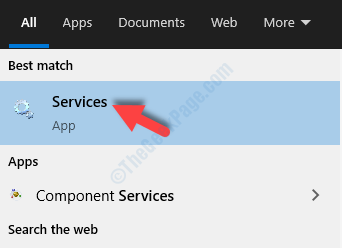
3 žingsnis: Viduje konors Paslaugos langą, eikite į dešinę pusę ir ieškokite Windows "naujinimo sąraše.
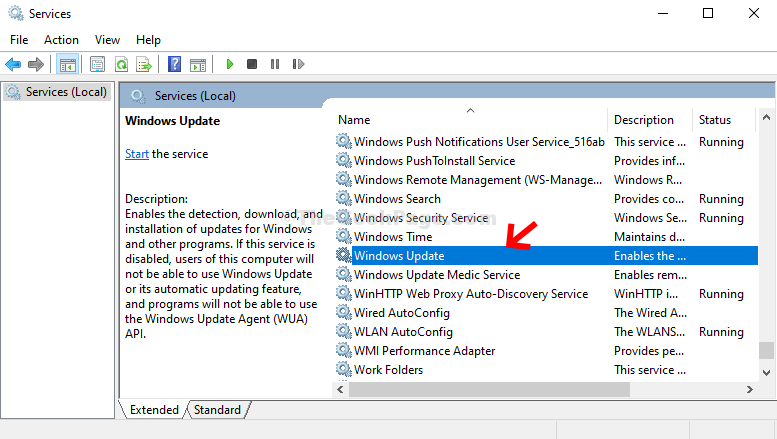
4 žingsnis: Dešiniuoju pelės mygtuku spustelėkite Windows "naujinimo ir pasirinkite Sustabdyti dešiniuoju pelės mygtuku spustelėkite meniu.
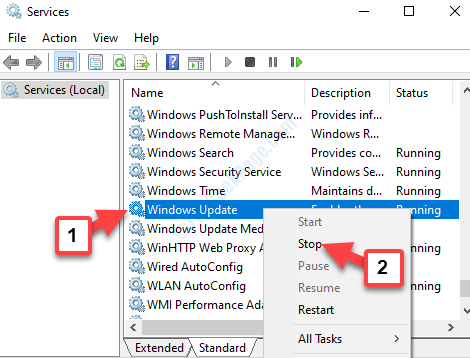
5 žingsnis: Dabar paspauskite Win + E klavišus kartu klaviatūroje, kad atidarytumėte „File Explorer“.
6 žingsnis: Dabar kairėje „File Explorer“ langas, surask Šis kompiuteris ir kairiuoju pelės mygtuku spustelėkite jį.
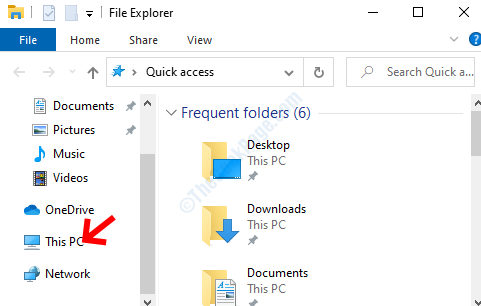
7 žingsnis: Tada eikite į dešinę „File Explorer“ langą, slinkite žemyn ir raskite C vairuoti (Vietinis diskas (C :)). Dukart spustelėkite, kad jį atidarytumėte.
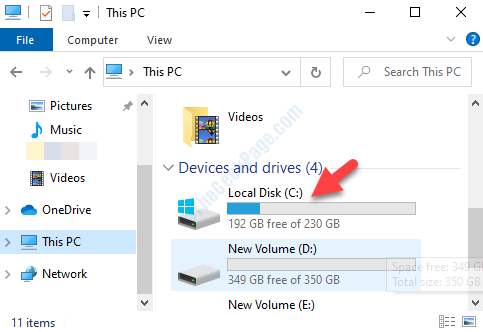
8 žingsnis: Eikite žemiau nurodytu keliu, kad pasiektumėte Duomenų saugykla aplankas:
C: \ Windows \ SoftwareDistribution \ DataStore
9 žingsnis: Kai pasieksite Duomenų saugykla aplanką, paspauskite „Ctrl“ + A klavišus kartu klaviatūroje, kad pasirinktumėte visus jame esančius failus ir paspauskite Ištrinti mygtuką.
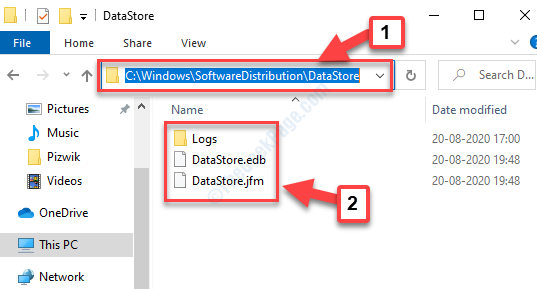
10 žingsnis: Dabar išeikite iš „File Explorer“ir grįžkite į Paslaugų vadybininkas langas. Eikite į Windows "naujinimo paslaugą dar kartą, dešiniuoju pelės mygtuku spustelėkite ir šį kartą pasirinkite Pradėti mygtuką, kad vėl pradėtumėte paslaugą.

Tai viskas. Jūsų „Windows“ naujinimo paslauga yra sukurta ir veikia ir dabar galite toliau atsisiųsti ir įdiegti naujinimus be jokių klaidų.

